Relatório
Veja mais em nossa sobre relatórios e exportação em nosso Manual Exportação
A função de Relatórios do aplicativo de cobranças do Controllr pode-se visualizar uma tabela de relatórios bem como gerar em PDF de diversas informações como cobranças, bloqueios, títulos etc.
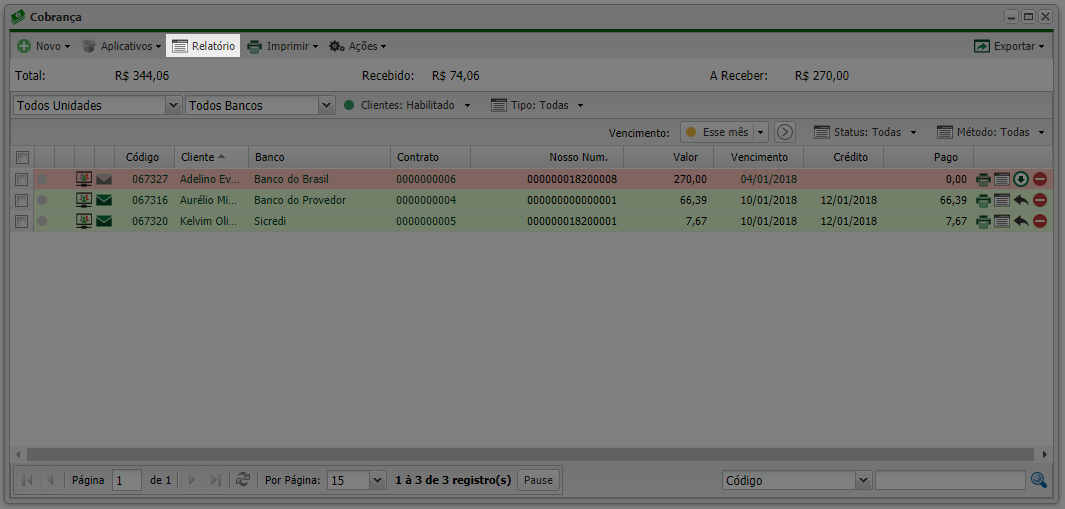
Tabelas
Na aba tabelas primeiramente filtre a unidade, banco e o período no qual deseja consultar.
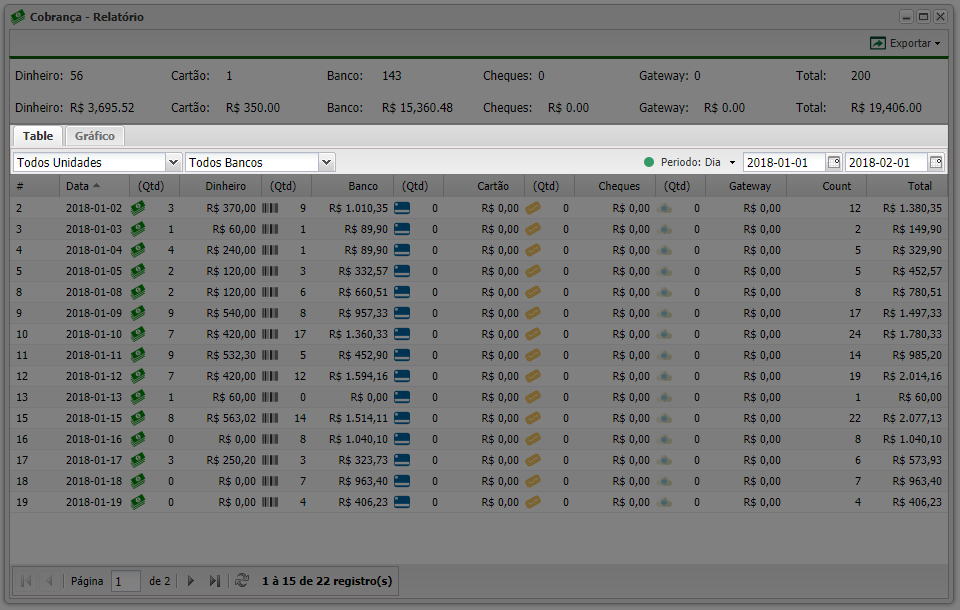
Após filtrado, na parte superior da janela é possível visualizar de uma forma simplificada a quantidade de cada informação como quantas faturas foram pagas em dinheiro, cartão, cheque, soma do valor total etc.
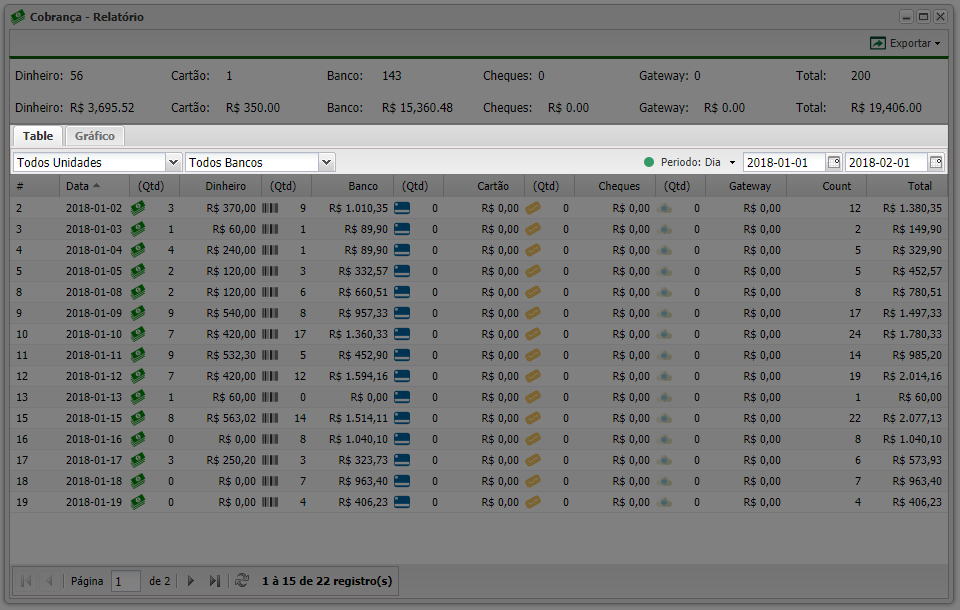
Com as informações filtradas que deseja realizar o relatório pode-se visualizar as informações do relatório na tabela.
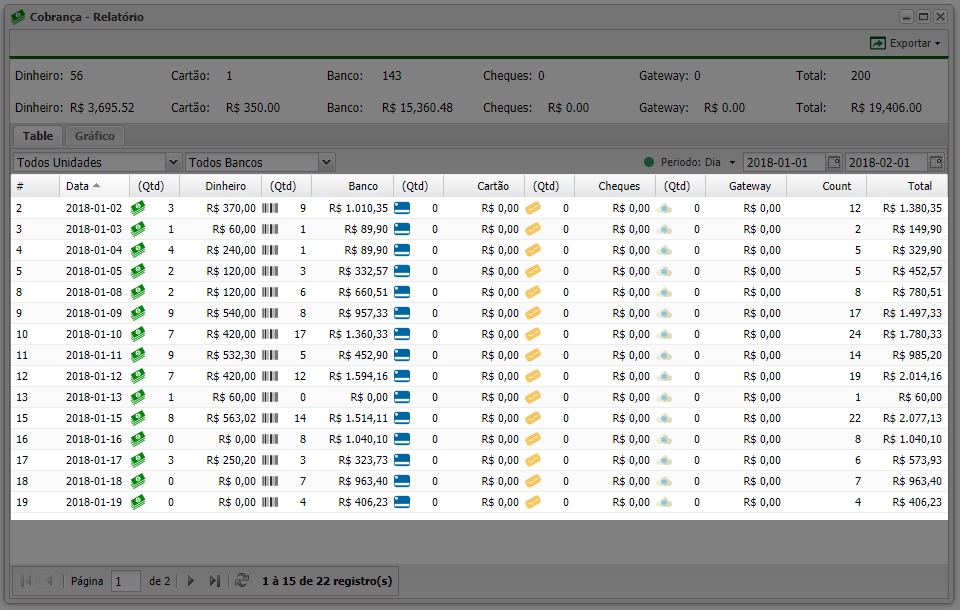
A tabela possui colunas de informações como:
- Data: Data de vencimento da fatura.
- (Qtd): Ao lado direito de cada coluna é possível ver a coluna quantidade (Qtd) na qual informa a quantidade daquela respectiva coluna à esquerda.
- Dinheiro: Faturas pagas informadas como dinheiro na hora da criação da fatura.
- Banco: Faturas pagas em boleto bancário.
- Cartão: Faturas pagas em cartão de crédito.
- Cheque: Faturas pagas com cheque.
- Gateway: Faturas pagas pelo gateway (Gerencianet)
- Total: Total de pagamentos daquela data na tabela.
Gráfico
Na aba de gráfico é possível visualizar de forma gráfica as mesmas as informações filtradas.
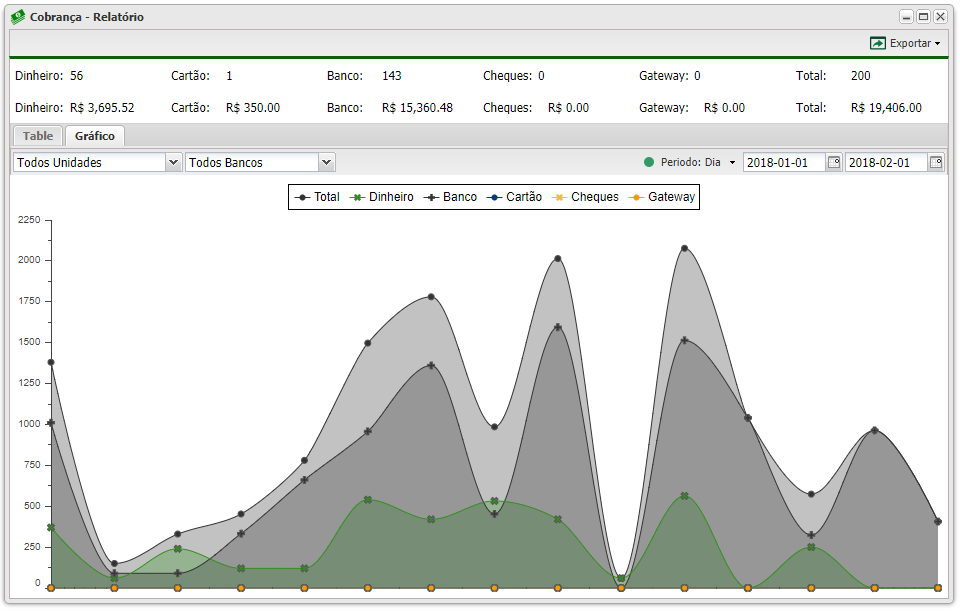
Exportar
No canto superior esquerdo da Janela há uma opção de exportar o relatório e fazer o download em diversos formatos como Excel, CSV e HTML.
Clique no formato que deseja e um download irá iniciar com o seu arquivo.
Veja mais em nossa sobre relatórios e exportação em nosso Manual Exportação
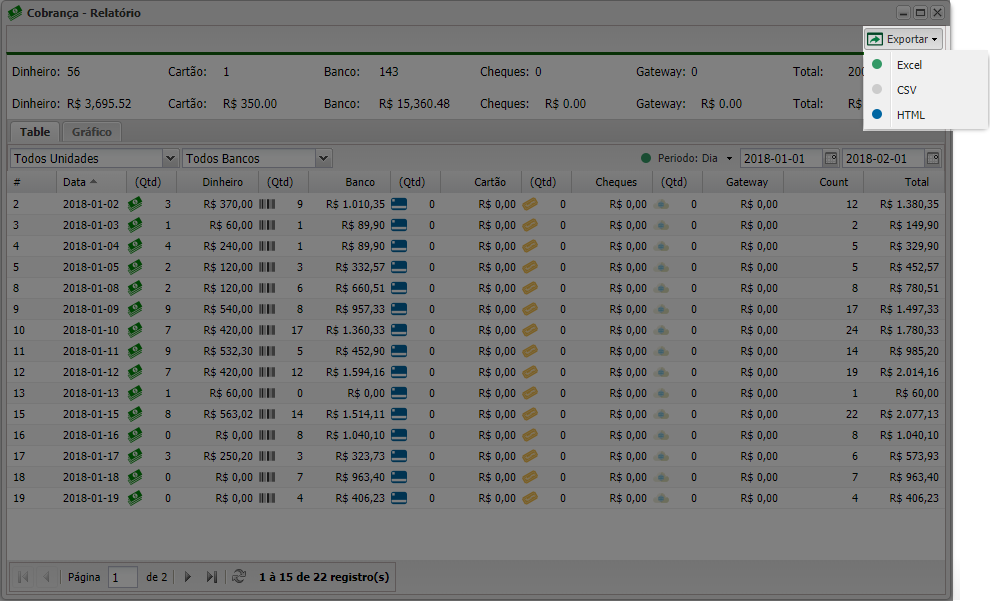
Vídeo Exportar
Veja mais como Exportar e personalizar
